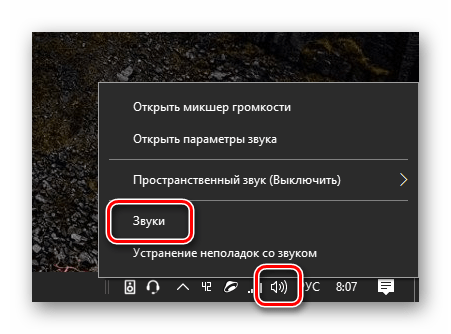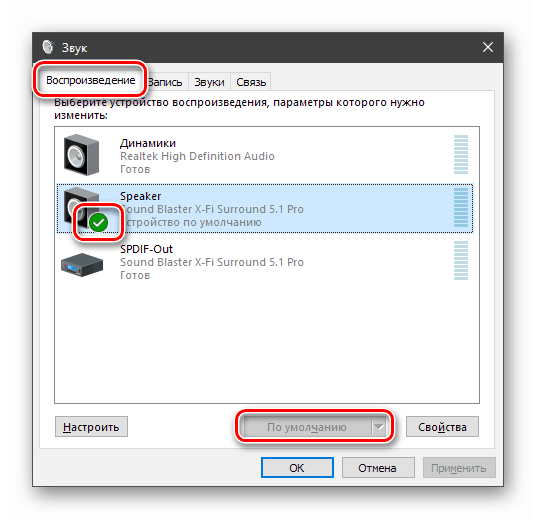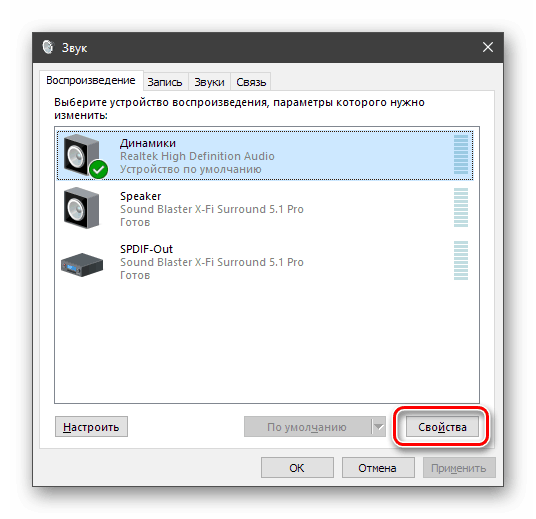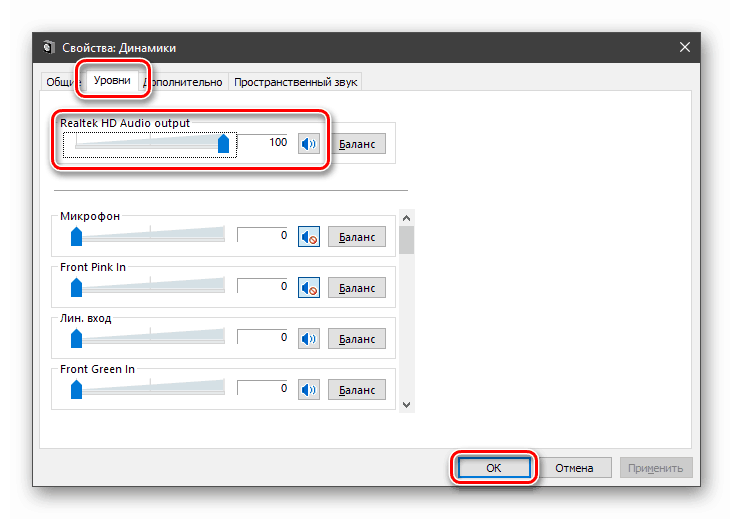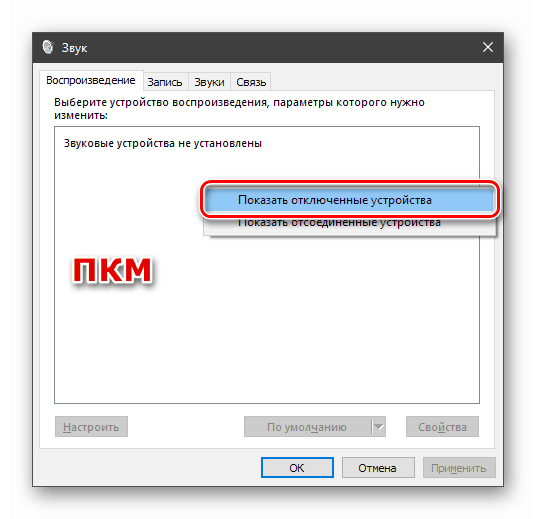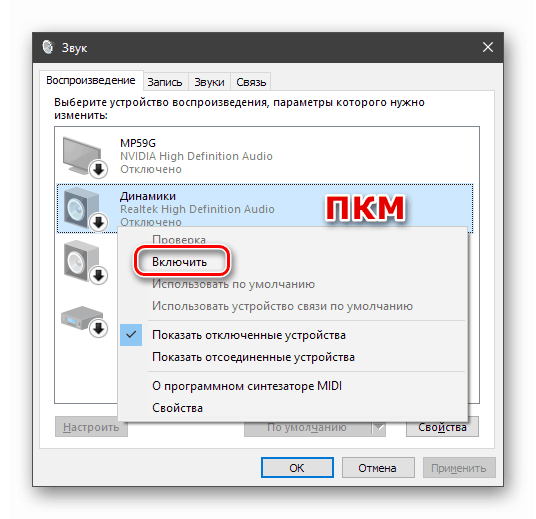Problem rješavamo nedostatkom zvuka u slušalicama u sustavu Windows 10
Problemi u radu zvučnih uređaja u sustavu Windows - daleko od rijetke pojave. Uzroke koji ih uzrokuju je u većini slučajeva prilično lako dijagnosticirati, ali postoje iznimke. U ovom ćemo članku razumjeti zašto na slušalicama na računalu sa sustavom Windows 10 nema zvuka.
sadržaj
Slušalice ne rade u sustavu Windows 10
Postoji nekoliko čimbenika koji utječu na takvo ponašanje uređaja. Prije svega, to je nepažnja korisnika prilikom spajanja ili fizičke neispravnosti utikača ili samih slušalica. Preostali problemi su softverske prirode, a stupanj poteškoće u njihovom rješavanju ovisi o tome što je dovelo do kvara. To može biti kvar usluge, neuspjeh postavki sustava ili upravljačkih programa, kao i vanjski utjecaji u obliku virusnih napada. Zatim ćemo detaljno analizirati najčešće opcije.
Razlog 1: Fizičke smetnje
Prvo na što biste trebali obratiti pažnju je mogući kvar samog uređaja ili utikača i kabela. Zatvorite problem s žicama pomoći će vizualnom pregledu. Često nekvalitetni materijali i nepažnja dovode do loma u blizini utikača ili na ulazu u slušalice.

Možete dijagnosticirati kvar uređaja tako što ćete ga spojiti na primjer na prednjoj ploči kućišta ili na drugo računalo ili telefon. Nedostatak zvuka ukazuje da "uši" zahtijevaju popravak ili zamjenu.
Postoji vjerojatnost da su "naredili da žive dugo" konektori na koje su povezane slušalice ili komponente odgovorne za zvuk na matičnoj ploči ili zvučnoj kartici. Jasan znak - uređaj se pokreće na drugom računalu. U toj situaciji posjetit ćete servisni centar. Ako koristite slušalice koje se povezuju putem USB-a, morate provjeriti funkcionalnost ovog priključka i na njega priključite USB flash pogon ili neki drugi uređaj. Nemojte isključiti mogućnost zakazivanja USB upravljačkog programa. Pokušajte nekoliko puta ponovno povezati uređaj, ponovno ga povezati s drugim portom, a ponovite iste korake nakon ponovnog pokretanja. Neuspjeh portova služi i kao razlog za kontaktiranje službe.
Razlog 2: Pogreške veze
Neiskusni korisnici često zbunjuju ulaze i izlaze na zvučnoj kartici, pogotovo ako je razdvajanje boja mnogo ili nema. Slušalice su obično povezane zelenom linijom. Ako su priključci na vašoj matičnoj ploči isti, pažljivo pogledajte ikone na stražnjem nosaču: možda postoji odgovarajuća oznaka. Drugi, pouzdaniji način određivanja svrhe gnijezda je čitanje priručnika za matičnu ploču ili "zvukovuha."

Više detalja: Uključite zvuk na računalu
3. razlog: Kvarovi sustava
Kada govorimo o kvarovima u sustavu, mislimo na neuspjeh audio usluge, resetiranje ili slučajne pogreške u upravljačkim programima. U većini ovih situacija problem se rješava ponovnim pokretanjem računala. Ako to ne pomaže, pokušajte isključiti i ponovo uključiti stroj. To se radi tako da se zaustave svi sistemski procesi, a vozači ne istovare iz memorije. Dalje, razgovarajmo o drugim opcijama.
Audio usluga
Audio usluga ( "Windows Audio" ) je usluga sustava koja je odgovorna za audio izlaz i rad uređaja. Dešava se da sljedeći put kad uključite računalo jednostavno se ne pokrene. To je naznačeno crvenom ikonom pogreške na ikoni zvuka u području obavijesti.
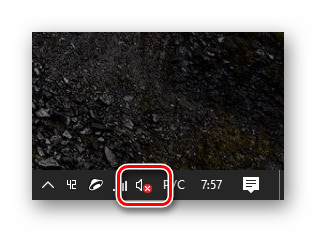
Problem možete riješiti na različite načine, ovisno o tome koji su razlozi doveli do takvog ponašanja sustava. Možete koristiti automatski alat, ručno pokrenuti uslugu, a ako to ne radi, provjerite na računalu svoje viruse ili pribjegavajte oporavku sustava Windows.
Više detalja: Rješavanje problema sa zvučnom uslugom u sustavu Windows 10
Reset postavki
Poništavanje audio postavki sustava može se dogoditi iz različitih razloga. Ovo može biti instalacija novog upravljačkog programa, ažuriranja ili programa za kontrolu zvuka, virusni napad ili normalni kvar sustava, kojih ima mnogo. U ovom se slučaju obično oznake na uređajima i razina reprodukcije gube.
- Dolazimo do postavki zvuka sustava klikom na ikonu zvučnika desnim gumbom miša i odabirom stavke naznačene na snimci zaslona.
![Prelazak na audio postavke sustava u sustavu Windows 10]()
- Odlazimo na karticu "Reprodukcija" i provjeravamo je li na slušalicama zelena oznaka. Ako "kućice" nisu povezane na prednju ploču na kućištu, uređaj se može nazvati istim kao zvučnici ( "Zvučnici" ili "Zvučnici" ). Odaberite uređaj i kliknite "Zadano" .
![Postavljanje zadanih zvučnih uređaja u sistemskim postavkama zvuka u sustavu Windows 10]()
- Kliknite gumb "Svojstva" .
![Otvorite svojstva uređaja za reprodukciju u postavkama zvuka sustava u sustavu Windows 10]()
Na kartici "Razine" pogledajte da je klizač u položaju "100" ili barem ne "0" .
![Postavljanje razine reprodukcije zvuka u sistemskim parametrima audio OS-a Windows 10]()
Više detalja: Postavljanje zvuka na računalu
Razlog 4: Uređaj je isključen
Postoje situacije kada prilikom prelaska na postavke vidimo sliku, kao na snimci zaslona, s natpisom "Zvučni uređaji nisu instalirani . "
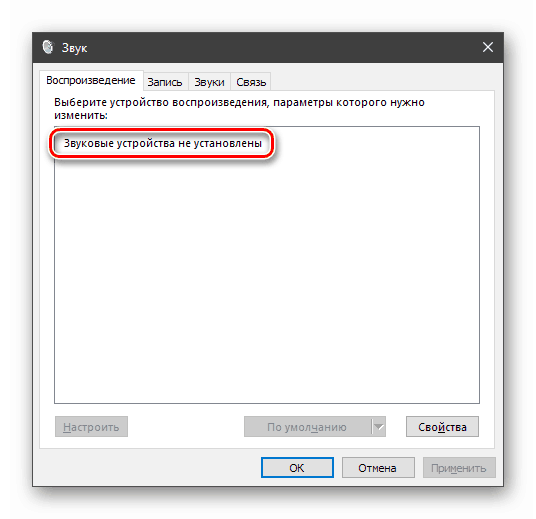
Ovdje morate izvršiti sljedeće korake:
- Desnom tipkom miša kliknite bilo koju lokaciju u prozoru postavki i odaberite opciju "Prikaži isključene uređaje" .
![Omogućivanje prikaza onemogućenih uređaja u postavkama zvuka sustava u sustavu Windows 10]()
- Odaberemo uređaj, kliknemo na njega RMB-om i kliknemo na "Omogući" .
![Uključite onemogućeni uređaj u postavkama zvuka sustava u sustavu Windows 10]()
Ako gornja uputa nije uspjela, pokušajte riješiti problem na načine predstavljene u članku na donjoj poveznici.
Više detalja: Rješavanje problema s neinstaliranim audio uređajima u sustavu Windows 10
Razlog 5: Upravljački programi i drugi softver
Razlog nedostatka zvuka u slušalicama može biti nepravilni rad upravljačkih programa ili njihova odsutnost. Također, možda je instaliran softver za kontrolu zvuka, koji može promijeniti parametre ili "prenijeti" kontrolu na njih. U prvom slučaju trebate provjeriti kompatibilnost "drva za ogrjev" sa svojim audio uređajima, ponovno instalirati softver ili, ako sve radnje nisu dovele do željenog rezultata, vratiti sustav.
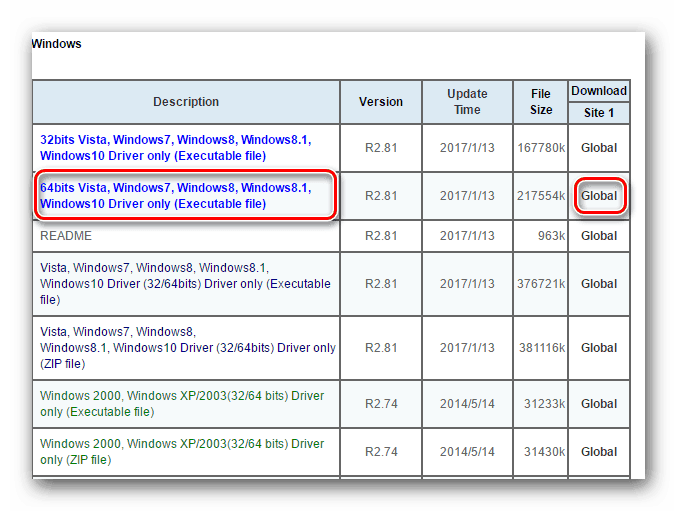
Više detalja: Rješavanje problema sa zvukom nakon ažuriranja upravljačkih programa
Ako se odlučite koristiti bilo koji program za pojačavanje ili podešavanje zvuka, evo dvije mogućnosti. Prvo je upoznati se sa softverskim priručnikom i promijeniti potrebne parametre, a drugo je odbiti je koristiti brisanjem s računala. Imajte na umu da ćete nakon brisanja možda morati ponovo konfigurirati zvuk (pogledajte odlomak "Kvarovi sustava" ).
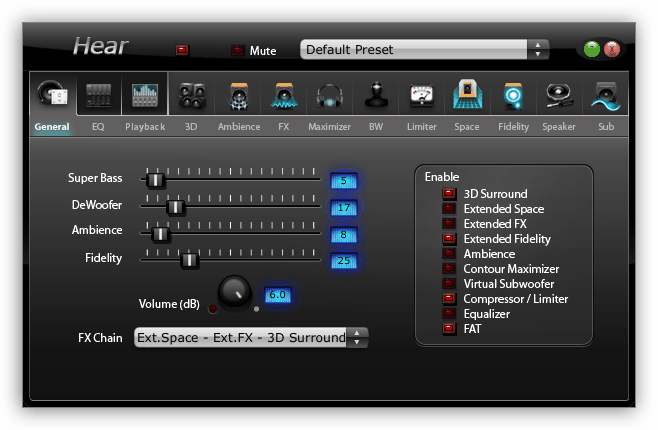
Vidi također: Programi za postavke , pojačanje zvuka
Razlog 6: Virusi
Zlonamjerni programi, naravno, ne mogu sami onemogućiti slušalice, ali mogu uzrokovati sve probleme sa softverom koji su gore spomenuti. Prodiranje u računalo, štetočine mijenjaju parametre sustava, oštećuju datoteke i ometaju normalan rad servisa i upravljačkih programa. Svi problemi koji se ne mogu dijagnosticirati također bi trebali izazvati sumnju na infekciju. U takvim je slučajevima potrebno odmah skenirati sustav posebnim uslužnim programima i riješiti se virusa. Pored toga, možete zatražiti besplatnu pomoć od volontera, koja se može naći na specijaliziranim forumima. Unatoč činjenici da ne naplaćuju svoje usluge, učinkovitost se približava 100 posto.
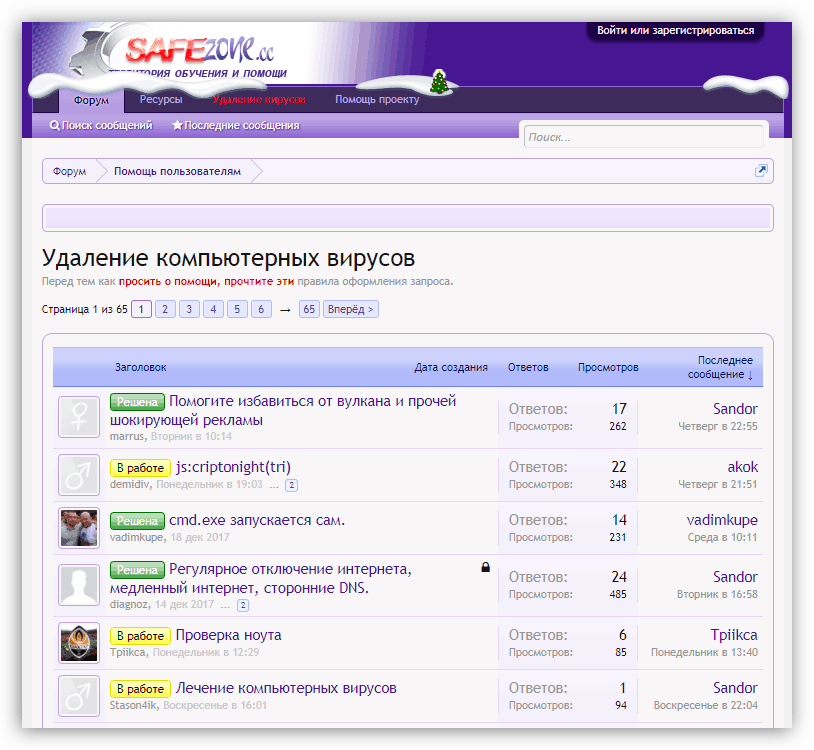
Više detalja: Kako očistiti vaše računalo od virusa
zaključak
Ispitali smo šest razloga nedostatka zvuka u slušalicama na računalu sa sustavom Windows 10. Većina se eliminira prilično lako manipuliranjem postavki ili popravljanjem upravljačkih programa. O fizičkim smetnjama više se ne može reći, osim što trebate pričekati na popravke ili posjetiti trgovinu računala.
Pročitajte i: Kako odabrati slušalice za računalo
Najozbiljniji problem je virusni napad. Budući da se ova mogućnost nikada ne može isključiti, ispitivanje virusa mora se izvršiti bez greške, čak i ako je zvuk moguće vratiti gornjim metodama.